Конвертеры для перегона DVD в DivX и другие форматы. Часть 4
Стр.1 - Часть I
Как вы уже могли убедиться, на сегодняшний день утилит для конвертирования DVD в DivX и другие форматы существует немало. При этом возможности и арсенал средств у этих программ практически не отличаются. Однако часто, для того чтобы привлечь внимание пользователей к своему продукту и опередить конкурентов разработчики конвертеров встраивают в свои программы дополнительные возможности, например, запись дисков. Другой способ - разработка оригинального интерфейса, в котором, например, ставка делается на простоту. Сегодня мы рассмотрим еще несколько утилит для конвертирования DVD в DivX и другие форматы.
iDVDMAX 1.1
При создании этой несложной программы разработчики, прежде всего, ориентировались на простоту. Несмотря на то, что тут нет мастера как такового, работа с ней напоминает пошаговые инструкции, которые обычно оформляются в виде "визарда".
Интерфейс программы представлен в виде окна, в левой части которого находятся закладки с лаконичными названиями действий, а в правой - необходимые для работы настройки.
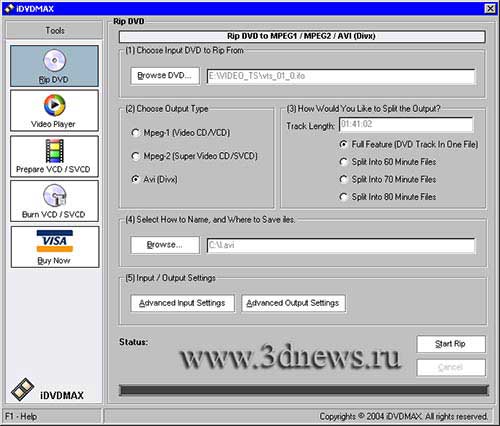
Первая из закладок носит название Rip DVD. Несложно догадаться, что тут необходимо указать настройки, опираясь на которые программа произведет конвертирование видеофайла. На первом этапе указывается путь к видеофайлу, затем - формат выходного файла. iDVDMAX поддерживает преобразование в форматы MPEG-1, MPEG-2 и DivX.
При этом при выборе последнего формата поочередно откроются два дополнительных окна. В первом из них нужно будет указать параметры аудио кодека. Во втором дополнительном окне выбирается видеокодек. Для некоторых кодеков можно также указать число ключевых кадров, установить качество компрессии. Для доступа к дополнительным параметрам кодека нажмите кнопку Configure.
На следующем этапе необходимо указать параметры разбивки файла. Вы можете выбрать один из предлагаемых программой вариантов - записать фильм в одном файле или разбить его на фрагменты по 60, 70 или 80 минут. После этого нужно будет выбрать папку, в которую необходимо сохранить файл, а также подобрать для него имя.
После этого можно начинать конвертирование при помощи кнопки Start Rip. Если же вы хотите изменить настройки, заданные программой для исходного и выходного файлов по умолчанию, вы можете изменить их перед началом кодирования. Для доступа к дополнительным параметрам используйте кнопки Advanced Input Settings и Advanced Output Settings.
Среди доступных настроек выходного файла тип деинтерлейсинга, выбор языка звуковой дорожки, наличие субтитров. В окне настроек выходного файла можно указать разрешение, видео и аудио битрейт. Стоит заметить, что программа позволяет конвертировать аудио и видео по отдельности. Чтобы отключить кодирование аудио или видео, достаточно снять соответствующий флажок в окне Advanced Output Settings.
После того, как конвертирование будет завершено, вы сможете просмотреть видеофайл во встроенном в iDVDMAX проигрывателе. Для этого необходимо перейти на закладку Video Player, программа поддерживает просмотр файлов Windows Media, Avi, Quick Time и MPEG.
Если вы желаете записать полученный в результате конвертирования файл VCD или SVCD на диск, вы сможете это сделать непосредственно в программе. Для начала перейдите на вкладку Prepare VCD/SVCD, чтобы создать набор файлов, которые вам понадобятся для воспроизведения видео на стационарных проигрывателях.
После этого можно переходить непосредственно к записи. Настройки, имеющие отношение к этому этапу работы, размещены на вкладке Burn VCD/SVCD. Тут нужно указать записывающий привод, выбрать скорость записи. Во время процесса записи отображается подробная статистика.
В целом, можно сказать, что программа довольно удобна в использовании и продумана. Правда, при ее тестировании был замечен небольшой недостаток: встроенный модуль записи не поддерживает некоторые новые DVDRW-приводы (в частности, ASUS DRW-0804P). Еще одним недостатком iDVDMAX можно считать ее довольно большой размер как для утилиты подобного плана - около 7 МБ.
Программа распространяется как shareware, скачать триал-версию можно отсюда.
DVDPro 2
Следующая программа нашего обзора отличается от подобных немного измененным принципом работы, а также тем, что практически все настройки вынесены в главное окно программы.
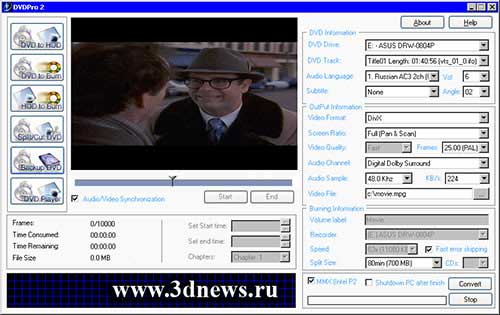
Стр.2 - Часть II
Все действия, которые можно производить при помощи DVDPro, разбиты на так называемые проекты (Projects). Выбор проекта осуществляется в левой части окна программы. Это может быть:
- Конвертирование DVD и запись файла на жесткий диск (DVD to HDD)
- Конвертирование DVD и запись файла на CD (DVD to BURN)
- Запись созданного ранее видеофайла на CD с жесткого диска (HDD to BURN)
- Выборочное конвертирование фрагментов DVD-видео (Split/Cut DVD)
- Полное копирование DVD на жесткий диск (DVD Backup)
В правой части окна программы расположены многочисленные настройки, которые активируются в зависимости от выбранного проекта. Также изменяются названия кнопок, которые запускают процесс конвертирования, записи или же резки файлов.
Нужно отметить, что такая система является довольно продуманной, так как пользователь не должен открывать дополнительных окон - все параметры не виду. Тут же доступно окно предварительного просмотра.
Рассмотрим подробнее работу в режиме конвертирования DVD и записи файла на жесткий диск (DVD to HDD). Итак, при выборе этого режима появляется возможность установки параметров группы DVD Information и Output Information. Настройки группы Burning Information будут неактивны.
В группе DVD Information можно выбрать DVD-привод, а также видеофайл, с которым предстоит работать. Правда, при запуске программа сама определяет наличие DVD в дисководе, поэтому во многих случаях вам не придется выбирать привод и видеофайл вручную. При помощи окна предварительного просмотра вы можете "прокрутить" файл, убедившись, что DVDPro определил видео правильно. В этой же группе настроек можно указать наличие субтитров и выбрать их язык, а также язык аудиодорожки.
В группе Output Information находятся настройки выходного файла. Это формат (AVI, MPEG, VCD, SVCD), качество изображения, количество кадров в секунду, параметры аудио, название выходного файла.
Среди дополнительных настроек можно отметить возможность отключения компьютера после завершения процесса конвертирования, а также оптимизацию на аппаратном уровне.
Дополнительные настройки аудио и видео станут, доступны уже после нажатия кнопки Convert. При этом поочередно возникнут два окна, в которых можно будет определиться с параметрами компрессии.
Работа в режиме выборочного конвертирование фрагментов DVD-видео (Split/Cut DVD) напоминает работу в режиме конвертирования DVD и записи файла на жесткий диск (DVD to HDD). Однако, при этом активируются поля ввода значений, расположенные под окном предварительного просмотра. Так, тут можно указать время начала и окончания фрагмента, который необходимо преобразовать. Это можно сделать вручную или же выбрать фрагмент видео (Chapter).
В процессе кодирования на экран будет выводиться подробная статистика о процессе преобразования, также будет доступен график.
Интересная особенность DVDPro, которая отличает ее от многих подобных программ - возможность создания точной копии DVD-диска на HDD. При выборе этого режима работы на экране возникнет специальное окно.
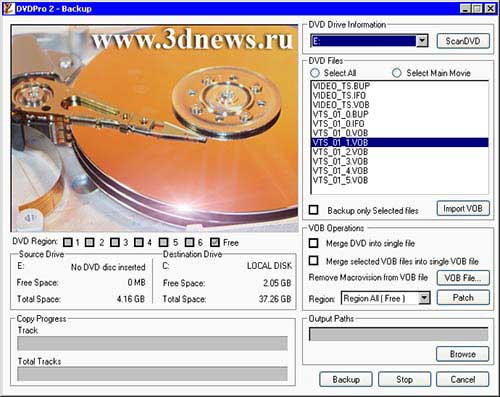
В нем можно выбрать файлы для записи, объединить DVD в один файл, преобразовать VOB файлы в один. В окне настроек копирования будет доступна информация о наличии свободного места на жестком диске, а после запуска копирования - и о том, какой трек в данный момент в работе.
Кроме встроенного модуля для записи CD программа может похвастаться и интегрированным DVD плеером с довольно интересным дизайном. DVDPro распространяется как shareware, скачать триал-версию можно отсюда, размер 3.85 MB.
Сute DVD Ripper Pro 1.24
Эта программа относится к числу тех, которые подкупают неопытных пользователей своей простотой. Если вам совершенно не хочется вникать в многочисленные настройки кодирования, Сute DVD Ripper Pro - отличное решение. Эта небольшая программа позволит быстро произвести конвертирование в автоматическом режиме.
Интерфейс утилиты довольно необычен. Окно не разворачивается во весь экран, оно совсем небольшого размера. В левой его части расположены кнопки-значки, о предназначении которых можно догадаться, поднеся к ним курсор. При помощи первой выбирается DVD-видео. После этого в окне программы появляются кнопки управления видеофайлом, а сам фал подгружается в программу.

При помощи второй кнопки можно указать папку на жестком диске, в которую будет сохранен файл, а также выбрать для него название. Обратите внимание, что формат выбрать не удастся, так как программа поддерживает только формат AVI.
После этого можно сразу же начинать конвертирование, однако, в случае необходимости есть возможность выбора некоторых основных настроек: количество кадров в секунду, разрешения и разбиения файлов. Вы можете разбить выходной файл на несколько размером 200, 400 или 600 MB.
Последнее, что нужно будет сделать перед тем, как программа начнет работу, это указать в специальном окне, которое появится после нажатия кнопки запуска процесса конвертирования видео и аудио кодек.
Сute DVD Ripper Pro распространяется как shareware, скачать триал-версию можно отсюда, размер 2.19 MB.
Продолжение следует
